Cách sử dụng Hàm NETWORKDAYS để tính ngày trong Excel
Hàm NETWORKDAYS trong Excel là một công cụ hữu ích giúp tính toán số ngày làm việc giữa hai ngày cụ thể, loại trừ các ngày cuối tuần và ngày nghỉ lễ. Với cú pháp NETWORKDAYS(start_date, end_date, [holidays]), hàm này cho phép người dùng dễ dàng xác định số ngày làm việc thực tế trong khoảng thời gian nhất định. Điều này đặc biệt hữu ích cho việc quản lý dự án, lập kế hoạch và theo dõi tiến độ công việc, đảm bảo tính chính xác và hiệu quả trong quản lý thời gian. Hãy cùng Máy Tính CDC đi khám phá chi tiết nhé!
1. Chức năng và công thức của hàm networkdays trong Excel
|
Hàm Networkdays có công thức như sau: = NETWORKDAYS(START_DATE,END_DATE,[HOLIDAYS]) Trong đó:
|
Hàm Networkdays có chức năng là hàm sẽ trả về số lượng ngày làm việc trừ những ngày nghỉ phép và ngày cuối tuần, hàm sẽ bắt đầu từ ngày start_date và kết thúc bằng ngày end_date.
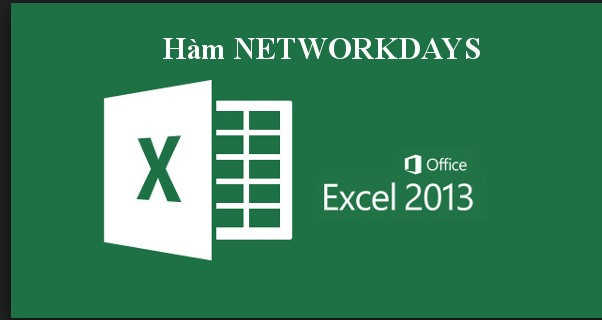
2. Cách sử dụng hàm networkdays trong Excel
Trong excel, hàm Networkdays có thể nói là một hàm rất đơn giản và chúng mình sẽ trình bày cách sử dụng hàm networkdays qua các ví dụ cơ bản sau đây:
2.1. Hàm NETWORKDAYS được dùng để đếm số ngày làm việc giữa hai ngày bắt đầu và ngày kết thúc, tự động loại trừ các ngày cuối tuần (Thứ Bảy và Chủ Nhật) và tùy chọn loại trừ ngày lễ (như mùng 2 tháng 9; mùng 10 tháng 3 hằng năm…).
Ví dụ 1: Cho bảng dưới đây là một bảng chấm công nhân viên, trong đó có bao gồm cả số ngày nghỉ như sau:
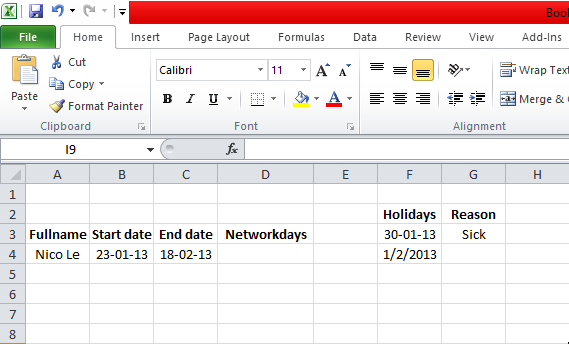
Trường hợp 1: Chúng ta áp dụng hàm networkdays để tính số ngày làm việc với ngày bắt đầu là 23-01-2013, ngày kết thúc là 18-02-2013.
Khi đó, chúng ta thực hiện công thức như sau
=NETWORKDAYS(B4,C4)
Trong đó:
- B4: là ô chứa giá trị của ngày bắt đầu
- C4: là ô chứa giá trị của ngày kết thúc
sau đó chúng ta nhấn Enter và kết quả thu được như sau:
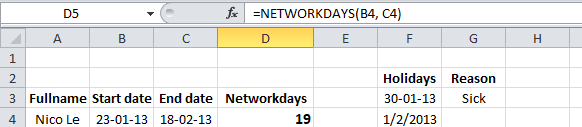
Trường hợp 2: Áp dụng hàm Networkdays để tính số ngày làm việc với ngày bắt đầu là 23-01-2013, ngày kết thúc là 18-02-2013, với 1 ngày nghỉ phép là 30-01-2013.
Công thức thực hiện đó là:
=NETWORKDAYS(B4,C4,F3)
Trong đó:
- B4: là ô chứa giá trị của ngày bắt đầu
- C4: là ô chứa giá trị của ngày kết thúc
- F3 là ô chứa giá trị của ngày nghỉ
sau đó, ấn Enter và nhận được kết quả sẽ là:
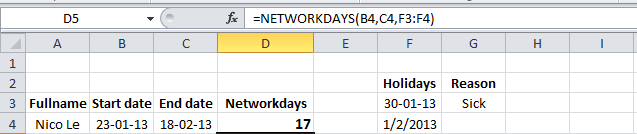
Trường hợp 3: Áp dụng hàm networkdays, hãy tính số ngày làm việc với ngày bắt đầu là 23-01-2013, ngày kết thúc là 18-02-2013, trong đó với 2 ngày nghỉ là 30-01-2013 và 01-02-2013. Chúng ta thực hiện công thức như sau:
=NETWORKDAYS(B4,C4,F3:F4)
Trong đó:
- B4 là là ô chứa giá trị của ngày bắt đầu
- C4: là ô chứa giá trị của ngày kết thúc
- F3:F4 là ô chứa giá trị của 2 ngày nghỉ
sau đó, ấn Enter và nhận được kết quả sẽ là:
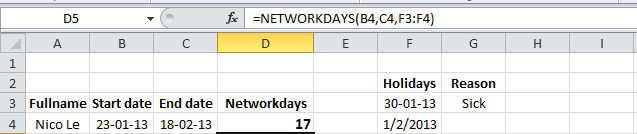
2.2. Hàm networkdays còn được sử dụng để sao chép và chuyển biến dữ liệu một cách nhanh chóng và chính xác
Ví dụ 2: Hãy sao chép dữ liệu ví dụ trong bảng sau đây và dán vào ô A1 của một bảng tính Excel mới.
|
Ngày |
Mô tả |
|
01/10/2012 |
Ngày bắt đầu dự án |
|
01/03/2013 |
Ngày kết thúc dự án |
|
22/11/2012 |
Ngày lễ |
|
04/12/2012 |
Ngày lễ |
|
21/01/2013 |
Ngày lễ |
Chúng ta thực hiện như sau:
|
Công thức |
Mô tả |
Kết quả |
|
=NETWORKDAYS(A2,A3) |
Số ngày làm việc tính từ ngày bắt đầu (1/10/2012) đến ngày kết thúc (1/3/2013). |
110 |
|
=NETWORKDAYS(A2,A3,A4) |
Số ngày làm việc tính từ ngày bắt đầu (1/10/2012) đến ngày kết thúc (1/3/2013), với ngày lễ 22/11/2012 là ngày không làm việc. |
109 |
|
=NETWORKDAYS(A2,A3,A4:A6) |
Số ngày làm việc tính từ ngày bắt đầu (1/10/2012) đến ngày kết thúc (1/3/2013), với ba ngày lễ là những ngày không làm việc. |
107 |
3. Một số lưu ý khi sử dụng hàm Networkdays trong Excel
- Hàm NETWORKDAYS trong Excel sẽ tính luôn ngày bắt đầu chúng ta đi làm vì vậy vẫn tính ngày đó vào các ngày lương của chúng ta.
- Trong trường hợp đối số sai (sai số) hoặc giá trị không hợp lệ, kết quả của hàm Networkdays sẽ được trả về là #VALUE!
Như vậy, ở bài viết trên, Máy Tính CDC đã giới thiệu đến bạn Cách sử dụng Hàm NETWORKDAYS để tính ngày trong Excel để bạn tham khảo.
Tại Máy Tính CDC, chúng mình cung cấp những sản phẩm chính hãng đến từ HP, Brother, Canon,... với giá cả phù hợp và chất lượng tốt nhất. Các bạn đừng ngần ngại mà hãy nhanh chóng liên hệ chúng mình qua website hoặc hotline: 0983.366.022 để lựa chọn ngay sản phẩm phù hợp với bạn nhé.
Công ty Cổ phần Vật tư và Thiết bị văn phòng CDC
Trụ sở chính: C18, Lô 9, KĐTM. Định Công, P. Định Công, Q. Hoàng Mai, TP. Hà Nội
Hotline 1: 0983.366.022 (Hà Nội)
CN.HCM: 51/1 Giải Phóng, Phường 4, Quận Tân Bình, TP Hồ Chí Minh
Hotline 2: 0904.672.691 (TP.HCM)
Website: maytinhcdc.vn
Facebook: https://www.facebook.com/maytinhcdc.vn





